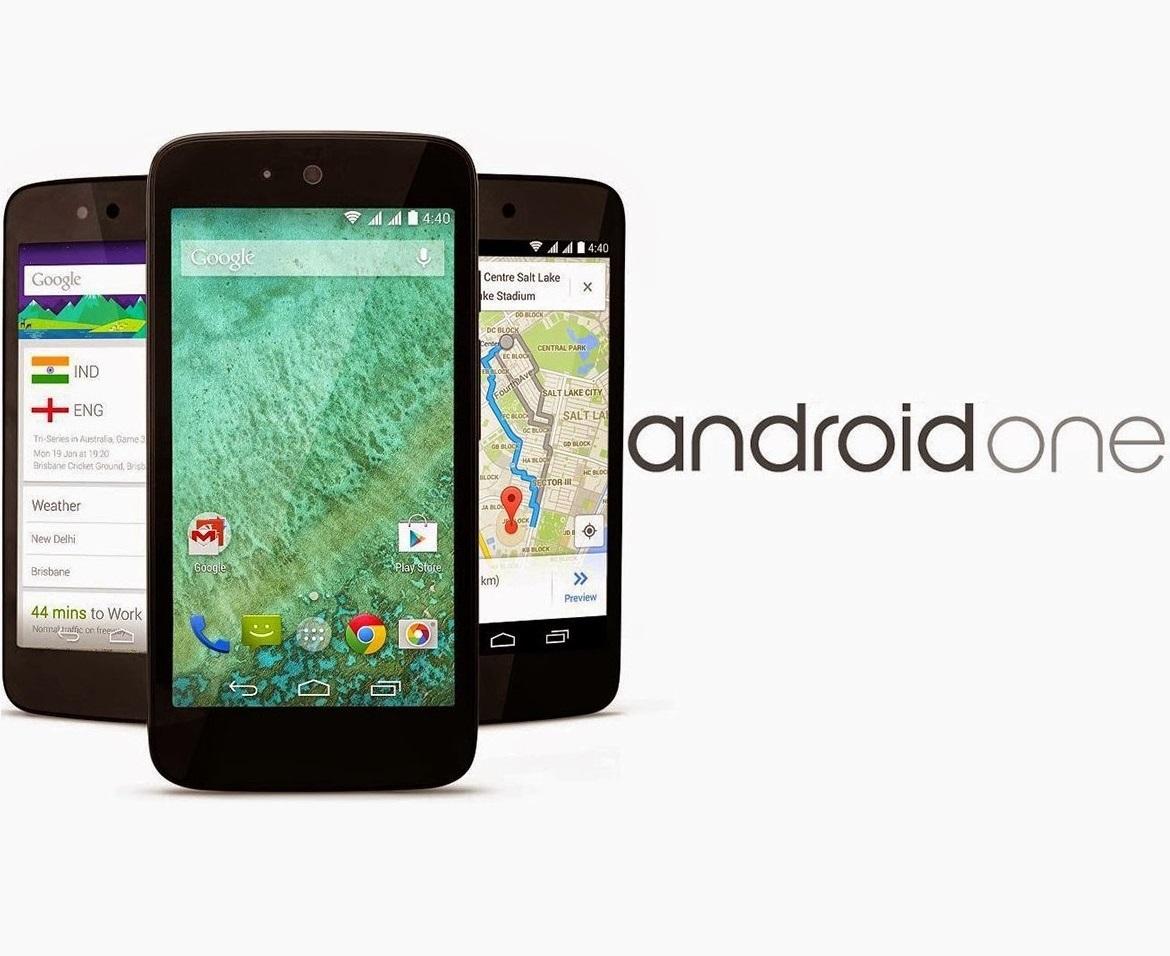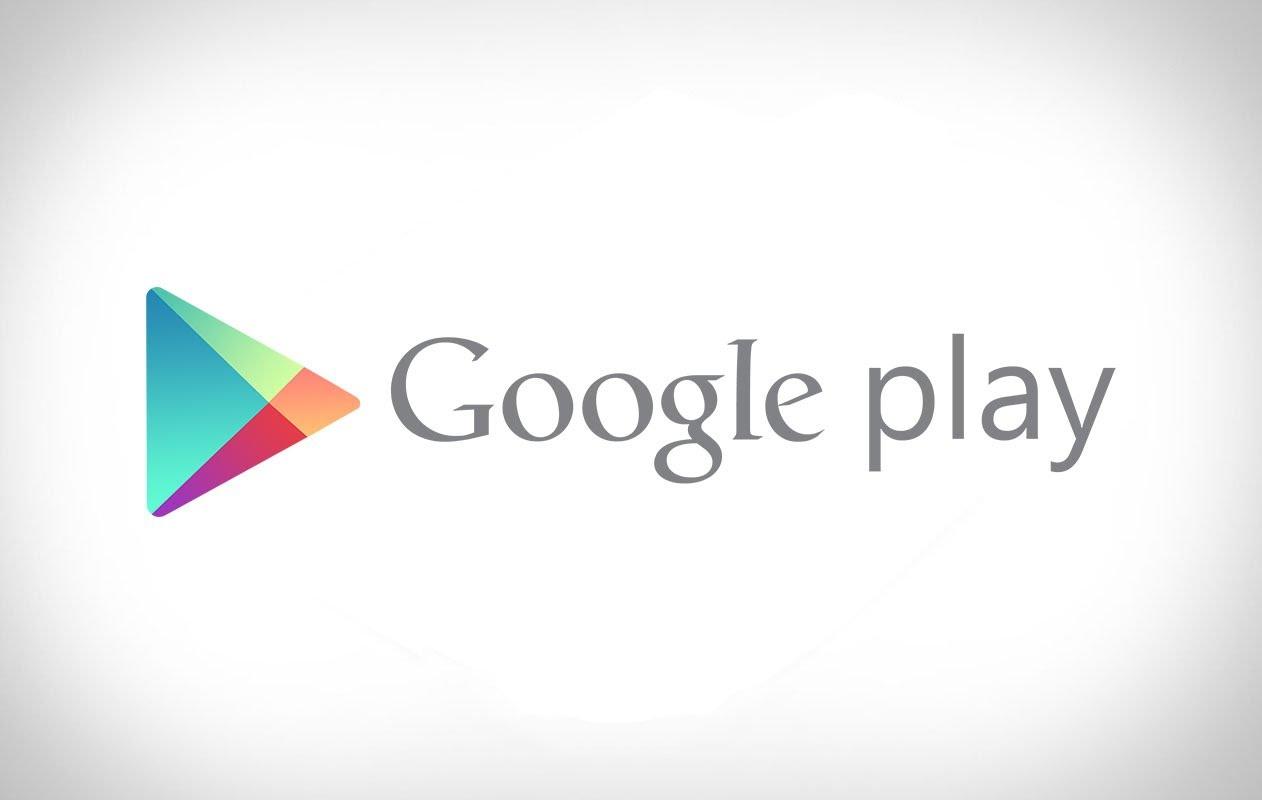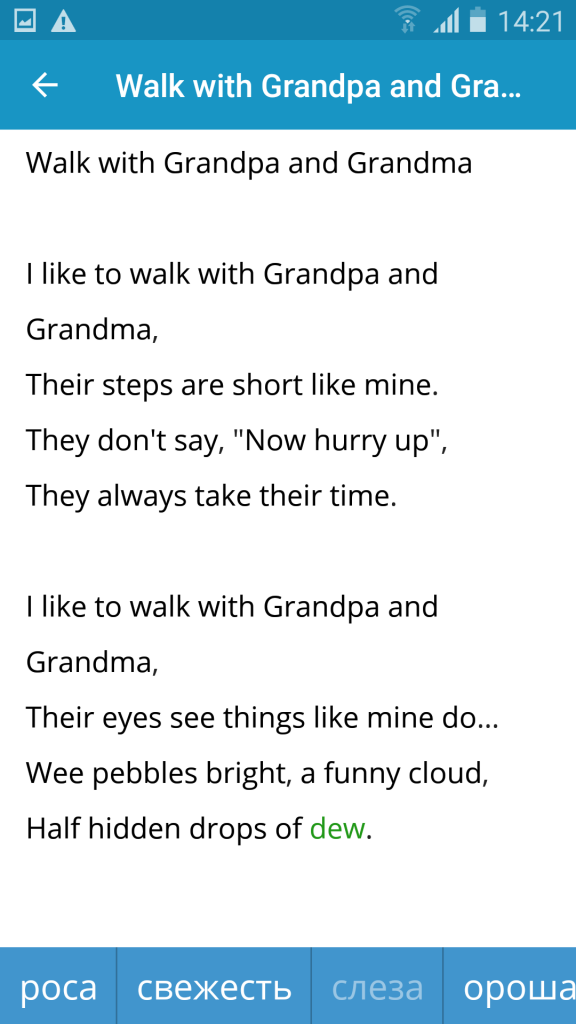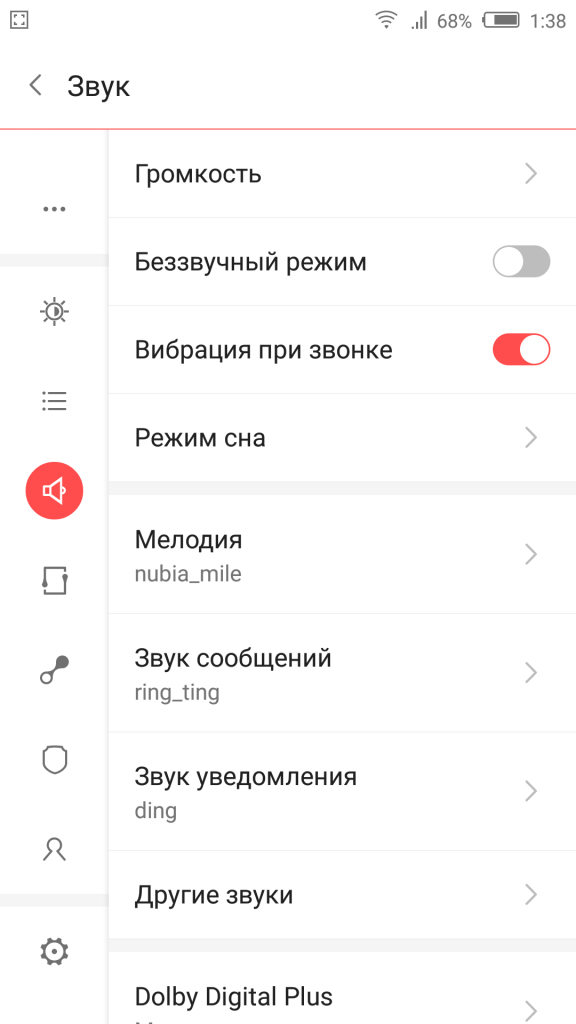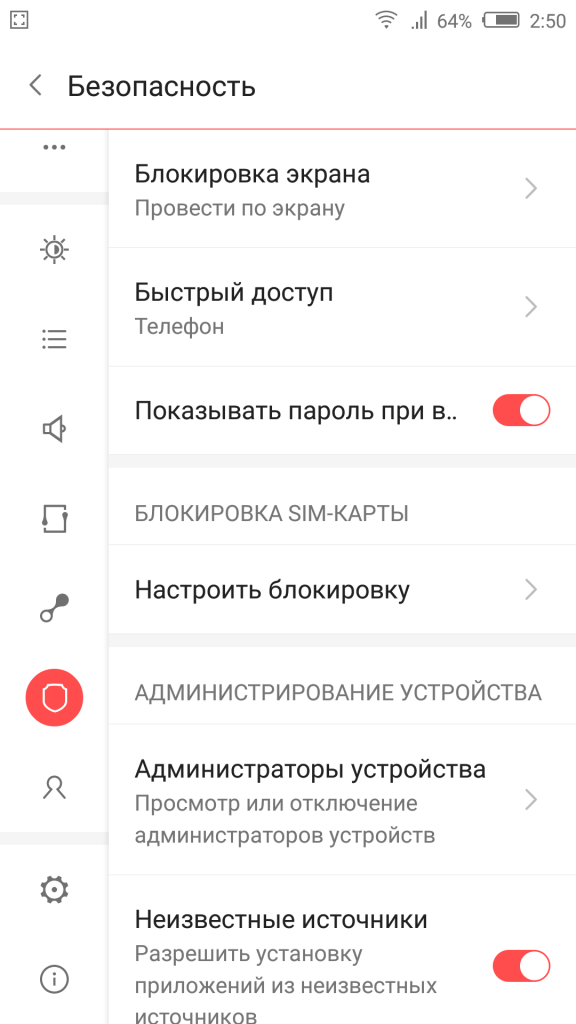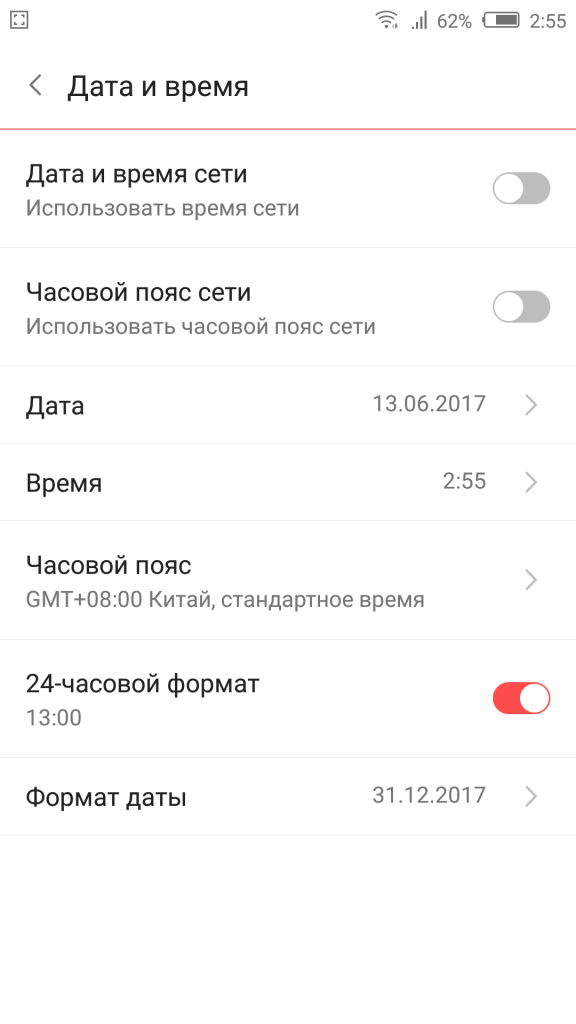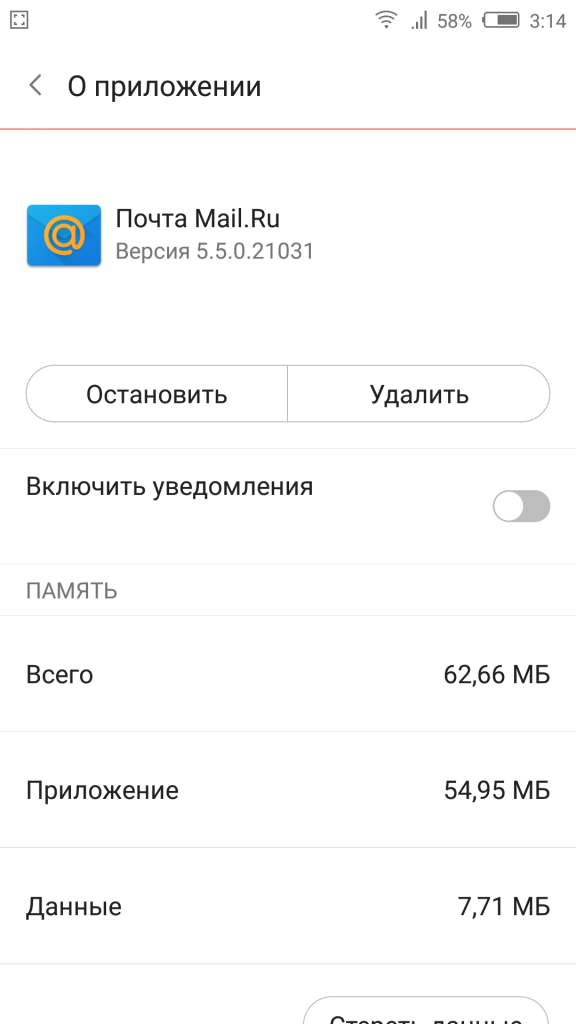- Android One — что это такое, его отличия, преимущества и недостатки
- Что такое Android One
- Отличия Anroid One от Android
- Преимущества Android One
- Нет дублирующихся функций
- Выше время работы
- Регулярные обновления
- Понятное управление
- Недостатки Android One
- Список смартфонов на Android One
- Настройка андроид
- Первый запуск устройства
- Верхняя шторка на экране
- Главный экран андроида
- Главное меню настроек устройства
- Экран
- Специальные возможности
- Безопасность
- Дата и время
- Батарея
- Приложения
- Настройки для разработчиков
- Установка лаунчера
- Настройки с Root правами
- Сброс настроек
- Заключение
Android One — что это такое, его отличия, преимущества и недостатки
Android — это передовая операционная система для 70 % устройств, представленных на рынке. Высокой популярностью она пользуется благодаря широким возможностям. Но большинство производителей выпускает собственные модификации программы, дополняя ее своими приложениями и сервисами. Такие дополнения заполняют память устройства и очень часто бывают бесполезными, но удалить их из системы нет возможности. Android One рассчитан на тех, кто не нуждается в дополнительных сервисах. Он дает возможность использовать Android в таком виде, в котором его разработали изначально.
Что такое Android One
Андроид One дебютировал в 2014 г. в Индии. Главной причиной появления такой ОС стало желание навести порядок в отделе недорогих мобильных телефонов. Дело в том, что Google не нравилось то, что в недорогих флагманах на Android не контролировалось качество. На некоторое время ажиотаж вокруг андроид ван утих, но с недавнего времени некоторые производители смартфонов стали обращать внимание покупателей именно на эту систему.
Зеленый робот — эмблема ОС андроид
Изучая возможности Android One, важно уяснить, что это не классическая ОС. Также это не определенное устройство или ряд устройств, как, например, Nexus или Pixel. Разработчики позиционируют систему как симбиоз операционки и устройства. Такая комбинация позволяет системе оставаться достаточно производительной при бюджетной сборке устройства.
К сведению! С помощью этой ОС компания Google контролирует качество создания недорогих смартфонов и обеспечивает установку на такие гаджеты максимально легкой версии Android, которая сможет работать достаточно быстро.
Некоторые производители смартфонов переходят на ОС Android One
Первыми производителями, запустившими модели телефонов на андроид ван, были Micromax, Karbonn и Spice. Каждый производитель должен обеспечить минимальные требования стандартов компании Гугл для Android One, что это значит, описано ниже:
- диагональ дисплея не менее 4,5 дюйма (11,4 см);
- ОЗУ 1 ГБ;
- 5 мегапикселей для задней камеры и 2 мегапикселя для передней;
- 4-ядерный процессор;
- возможность обновления до следующей версии Android.
Отличия Anroid One от Android
Покупая первый девайс, у покупателя возникает интерес, есть ли разница между операционными системами андроид и андроид оне, что это за системы и какая из них лучше.
Главное отличие в том, что Android — это мобильная операционка от компании Google, а Android One — программная константа, подходящая к этой ОС. Также в классическом андроиде производители вносят свои программы в коммерческих целях, а у андроид one такие изменения ограничены.
К сведению! Android основан на ядре Linux, разработанного компанией Google.
Андроид установлен на устройствах с сенсорным экраном, также его применяют для специализированных оформлений в телевизорах, авто и смарт-часах, игровых приставках с джойстиками, цифровых камерах и т. д.
Умные часы с системой андроид сейчас являются популярным аксессуаром
Важное преимущество операционной системы андроид по сравнению с другими в том, что у нее открытый исходный код, а это означает, что любой может получит его и добавить свои изменения.
Android One — это проект Google для систем Android. Чаще всего его выбирают люди, покупающие свой первый смартфон. Аппараты под таким руководством запускаются на голом андроиде.
Обратите внимание! В устройствах андроид оне нет дополнительных программ и модификаций, которые производители вставляют в модели своих устройств.
Преимущества Android One
Покупка телефона с легкой ОС дает несколько преимуществ перед другими устройствами. Перечень плюсов, которые были созданы специально для быстрой работы бюджетных смартфонов, описаны ниже.
Благодаря многим преимуществам ОС андроид ван такие смартфоны пользуются популярностью
Нет дублирующихся функций
Android One — особая система, которая предоставляет элементарный набор приложений, необходимых для работы. Пароль учетной записи Google открывает доступ к другим сервисам Google:
- электронной почте;
- браузеру Chrome;
- картам Google с навигацией;
- облачным хранилищам данных;
- YouTube;
- мессенджеру;
- Play Маркету.
Play Маркет — магазин, в котором более 90 % программ андроид бесплатные
Выше время работы
Благодаря незначительному количеству предустановленных программ работа аккумулятора идет без лишних затрат. Время автономной работы батареи — одна из проблем в мобильной отрасли. Поэтому все, что позволяет продлить это время, становится огромным плюсом для пользователя. Т. е., чем меньше укомплектованность смартфона неконтролируемыми приложениями, тем меньше они сажают аккумулятор в фоновом режиме.
Смартфоны на Android One расходуют энергию батареи бережнее
Регулярные обновления
Обновления имеют смысл для тех, кого интересуют современные технологии и кто отдает предпочтение пользоваться ими в числе первых. Свежие обновления операционной системы приходят первыми на смартфоны андроид ван — что это дает пользователям? Это означает то, что обладатели таких устройств получат доступ к новым средствам ОС раньше других. Также регулярные обновления гарантируют защиту от злоумышленников, пользующихся недостатками системы для захвата личных данных.
Обратите внимание! Чтобы узнать, какая версия обновлений установлена, надо зайти в настройки и найти пункт «Обновление системы». При наличии уведомления о новой версии обновления достаточно подтвердить установку или перевести ее в автономный режим.
Понятное управление
Аппараты на Android One легкие в освоении и пользовании, особенно при переходе от кнопочного телефона. Интерфейс телефонов андроид one представлен в том виде, в котором его создали разработчики самой программы, а не производители. Управление смартфоном с андроид ван не станет затруднительным даже для ребенка или пожилого человека, не разбирающегося в современных технологиях.
Смартфоны андроид ван работают в том виде, как задумали инженеры
Недостатки Android One
Независимо от того, что система характеризуется многими преимуществами, она может иметь свои минусы для некоторых пользователей:
- отсутствие фирменной оболочки. Для определенных юзеров имеют значение дополнительные функции или приложения, которые предоставляют некоторые производители. Например, многие привыкли к таким оболочкам ОС, как EMUI или MIUI. Некоторые фирменные приложения и специальные функции на чистом Android One будут недоступны;
- дизайн. Из-за отсутствия оболочки персонализации телефон с Android One для некоторых пользователей может отличатся от моделей определенных производителей. Но эту проблему можно решить, загрузив всевозможные лаунчеры или подключив тему на телефон для моделирования внешнего вида.
Список смартфонов на Android One
Экспериментальная программа, получающая более быстрые обновления программного обеспечения, подняла рейтинги продаж смартфонов с Android One, список смартфонов 2019 г., использующих именно эту ОС, достаточно большой. Популярными производителями таких девайсов являются компании Motorola, Nokia, Xiaomi, LG и некоторые другие.
Модными новинками 2019 г. стали:
- Motorola One Action;
- Xiaomi Mi A3;
- Nokia 8.1;
- LG G7 One и др.
Обратите внимание! Все они имеют камеры высокого разрешения, диагональ экрана от 5,9 дюймов и емкость батареи от 3000 мАч.
Большинство смартфонов под управлением андроид оне уже можно купить
Смартфоны на Android One имеют отличительные особенности, которые выделяют их среди остальных моделей. Если в приоритете во время покупки устройства стоят легкость управления, экономичная работа батареи и постоянные обновления, то любой телефон, работающий на Android One, станет бесценным помощником на длительное время.
Источник
Настройка андроид
Операционная система андроид всегда славилась своей гибкостью и изобилием настроек. Для многих это несомненный плюс. Можно адаптировать устройство под себя. Если пользователь впервые столкнулся с этой системой, у него может возникнуть ряд вопросов. Чтобы этого не происходило, рассмотрим, что включает в себя настройка андроида.
Первый запуск устройства
При первом включении, устройство попросит провести минимальные настройки. Отказаться от этого нельзя. Сначала, необходимо выбрать язык интерфейса. Главное в этом вопросе не спешить. Если нечаянно выбрать, к примеру, китайский язык, потом будет сложно найти соответствующий пункт меню и вернуться к русскому.
Далее устройство предложит ввести данные аккаунта Google. Процедуру можно пропустить, но делать это не желательно. Без аккаунта не получится скачивать игры, пользоваться почтой, картами и прочими приложениями из Плей Маркета. Если аккаунта нет, его можно быстро зарегистрировать (Почитать об этом можно в нашей отдельной статье). Процесс довольно простой и занимает не более пяти минут.
После авторизации, устройство задаст еще несколько вопросов, на которые нужно дать положительный ответ. Особо важным является пункт, касающийся резервного копирования данных. Обязательно ставьте галочку. В жизни случаются разные ситуации. Телефон может быть украден, утоплен, разбит или просто случайно стерта информация. Резервное копирование позволит обезопасить себя от потери важных данных. Достаточно будет авторизоваться с любого другого устройства или компьютера и восстановить все необходимые данные.
На этом первичная настройка андроид заканчивается. На дисплее высвечивается приветственная надпись, после чего, можно начинать эксплуатировать гаджет. На разных версиях операционной системы процесс может немного отличаться. Несмотря на это, основные этапы остаются без изменений.
Выше рассмотрены лишь базовые настройки, которые необходимы для включения гаджета. Этот этап можно считать только началом. Впереди еще много параметров, которые можно менять в зависимости от личных предпочтений.
Верхняя шторка на экране
Это очень удобный и полезный инструмент, который открывается свайпом. Достаточно провести пальцем с верхней части экрана вниз. Шторка включает в себя меню с самыми востребованными настройками. В зависимости от фирмы, модели устройства и версии прошивки, набор инструментов может отличаться. В большинстве случаев в шторке присутствуют следующие кнопки:
- Беззвучный режим. Очень удобная кнопка, которая позволяет отключить сразу все звуки устройства. Данная функция может пригодиться во время совещаний и других ситуаций, где необходимо соблюдать полную тишину.
- Режим полета. Активировав данную клавишу, телефон полностью теряет мобильную сеть. Пользователю никто не сможет дозвониться и прислать смс сообщение. При этом телефон остается включенным и может быть использован как мультимедийное устройство.
- Bluetooth. Позволяет быстро начать передачу данных, не заходя в основные настройки.
- Настройка яркости при помощи ползунка. Этот параметр может регулироваться несколько раз в день. Это связано со степенью освещенности в помещении и уровнем заряда аккумулятора.
- Включение и отключение интернета. Также удобная функция, которая позволяет экономить трафик мобильного интернета и заряд аккумулятора.
Главный экран андроида
Главный экран состоит из одного или нескольких рабочих столов. Они необходимы для размещения наиболее востребованных иконок. Добавление и удаление рабочих столов происходит по-разному, в зависимости от лаунчера. На определенных моделях меню вызывается щипком по экрану. После этого на экране появляются все рабочие столы и имеется возможность добавить новые. На других гаджетах необходимо перенести значок приложения в ту область, где рабочий стол отсутствует.
На всех андроидах есть возможность добавления виджетов. Это позволяет считывать важную информацию прямо с рабочего стола. Существует большое количество виджетов. Среди них можно найти часы, отображение погоды, последние сообщения, параметры системы, музыкальный плеер и многое другое.
Главное меню настроек устройства
Чтобы произвести более тонкую регулировку своего устройства, нужно перейти в пункт «Настройки». Это своего рода, центр управления гаджетом. Там сосредоточены все доступные функции. Ниже рассмотрим их подробнее.
Чтобы подключиться к беспроводной сети, надо нажать на этот значок. Далее передвигаем ползунок в активное положение. Система автоматически начинает сканировать доступные сети. На дисплее отобразиться перечень найденных сетей. Бывают незащищенные соединения. В большинстве случаев они находятся в общественных местах (кафе, рестораны, гостиницы). Чтобы к ним подключиться, достаточно одного нажатия. Ситуация меняется, если напротив соединения отображается значок в виде замка. Это означает, что данная сеть защищена паролем. После введения пароля, можно свободно пользоваться интернетом.
В настройках Wi-fi есть очень полезный пункт – «Включен в спящем режиме». Активировав данную функцию, Wi-fi будет отключаться, когда телефон находится в состоянии покоя. Это позволяет экономить заряд аккумулятора.
Экран
Настройке экрана нужно уделить особое внимание. Во-первых, это ключевая деталь андроида, во-вторых — он главный потребитель энергии.
Имеется возможность изменить следующие параметры:
- Обои. Пользователь вправе установить любое изображение на рабочий стол устройства. Заводские заставки не отличаются оригинальностью, поэтому быстро надоедают. С помощью данной возможности, можно установить на главный экран любую фотографию или позитивную картинку. Кроме того, существуют живые обои, которые выполнены в виде анимации.
- Спящий режим. Данная функция позволяет задать промежуток времени, через который телефон будет уходить в спящий режим. Если не трогать телефон в течении заданного времени, он сам выключит подсветку и заблокирует экран.
- Яркость. От яркости экрана зависит ваше зрение и продолжительность работы от одного заряда батареи. Настройка происходит путем передвижения ползунка. Так же есть пункт «Автонастройка». Если его активировать, дисплей будет менять яркость в зависимости от уровня освещения в помещении.
- Автоповорот экрана. Очень удобная функция. Экран автоматически переориентируется в зависимости от положения смартфона в пространстве. В случае необходимости, данную функцию можно отключить.
Возможности андроида позволяют устанавливать любую мелодию на входящие звонки, сообщения, будильник и т.д. Кроме того, для каждой категории звуков можно установить уровень громкости.
Во всех смартфонах имеется возможность включения и отключения вибрации при звонке. Переключатель «Беззвучный режим» отключает все звуковые сигналы в устройстве.
Специальные возможности
Данное меню может отличаться в зависимости от функционала конкретного гаджета. На топовых моделях можно активировать принятие звонка путем встряхивания телефона и многое другое. Данные функции являются необязательными и редко используются на практике.
Безопасность
Если на смартфоне хранится важная информация, нужно позаботиться о безопасности. Система андроид предлагает для этого целый ряд решений:
- графический ключ;
- цифровой пароль;
- буквенно-цифровой пароль;
- сканер отпечатка пальцев (при наличии данной функции в устройстве).
Этого вполне достаточно, чтобы обезопасить гаджет от несанкционированного доступа. Помимо этого, устройство старается обезопасить себя от всевозможных вирусов. Поэтому предусмотрена клавиша «Неизвестные источники». По умолчанию андроид не разрешает устанавливать приложения из посторонних сайтов и других источников. Чтобы установить стороннюю программу, нужно активировать данную функцию.
Дата и время
Существует ряд случаев, когда на устройстве сбивается дата и время. Настроить их можно в главном меню. Для этого достаточно кликнуть по соответствующей вкладке и указать актуальные цифровые значения. Можно пойти более простым путем. Активировав функцию «Дата и время сети», устройство будет синхронизировать время из интернета.
Батарея
Здесь можно не только посмотреть состояние аккумулятора, но и снизить его расход. Для этого предусмотрена специальная вкладка «Экономия энергии». Перейдя по ней, мы увидим несколько способов оптимизации расхода:
- ограничение работы процессора;
- уменьшение яркости, отключение поворота экрана и снижение времени подсветки;
- отключение интернета, Bluetooth и навигации;
- отключение виброзвонков и вибрации в приложениях.
Можно активизировать одновременно все категории или выбрать одну. К сожалению, функция экономии заряда аккумулятора присутствует только на новых версиях андроид.
Приложения
Это один из главных пунктов меню. Отсюда происходит управление всеми приложениями устройства, а так же их удаление. Если устройство не оснащено достаточным объемом оперативной памяти, нужно заглянуть во вкладку «Работающие». Там будут перечислены активные на данный момент приложения. Они могут потреблять много ресурсов и вызывать притормаживание устройства. Чтобы это устранить, пользователю необходимо остановить работу ненужных приложений. Зачастую там можно увидеть неиспользуемые и бесполезные программы.
Каждый производитель выпускает гаджеты с определенным набором встроенных приложений. В большинстве случаев они оказываются малофункциональны и занимают лишнее место. Некоторые из них можно удалить. Для этого находим приложение и нажимаем на него. Далее откроется окно, в котором нужно нажать кнопку удаления и подтвердить свои действия. Таким образом, можно освободить внутреннюю память и почистить телефон от «мусора».
Настройки для разработчиков
Для продвинутых пользователей есть отдельный пункт меню. Изначально он не отображается в системе. Чтобы им воспользоваться, нужно найти вкладку «О телефоне» и далее «Номер сборки». После чего, нажать на нее около десяти раз. На экране должна появиться надпись «Вы стали разработчиком». После этого скрытые настройки станут доступны.
Здесь можно активизировать множество функций. Например, изменить скорость графических эффектов, установить лимит фоновых процессов и многое другое. Главное не нажимать все подряд. Это может сказаться на работе устройства.
Установка лаунчера
Производители устройств на базе андроид, стараются выделиться и создают индивидуальную графическую оболочку. В связи с этим на всех устройствах по разному выглядит меню, значки, кнопки и прочие элементы. В некоторых случаях заводская оболочка может быть скучной и малофункциональной. Расстраиваться в данном случае не стоит, так как данная операционная система позволяет устанавливать любое оформление. Достаточно зайти в магазин приложений и скачать понравившийся лаунчер. Это не просто тема оформления, а кардинально новая оболочка системы. В итоге пользователь может установить оформление на свой вкус.
Настройки с Root правами
Установив данный вид прав, пользователь получает безграничный доступ к системным файлам. В итоге можно удалять системные файлы, корректировать частоту процессора, менять встроенные звуки системы и многое другое.
Пользоваться рут правами нужно крайне аккуратно. Неосторожные действия могут привести к тому, что устройство выйдет из строя. Так же стоит помнить, что установка рут прав влечет за собой потерю гарантии от производителя. Подробнее о рут правах можно почитать на нашем сайте в соответствующей статье.
Сброс настроек
Если настройки андроид проведены не корректно и при этом нет желания исправлять свои ошибки, можно сделать сброс. Это приведет к тому, что все сделанные ранее изменения будут возвращены к заводским. Но стоит помнить, что при этом стирается часть данных, которые хранятся в памяти гаджета. Поэтому перед сбросом необходимо сделать резервную копию всей важной информации. Он часто помогает в устранении проблем, связанных с некорректной работой устройства. О том, как правильно это сделать — читайте в нашей статье.
Заключение
Устройства, работающие на базе операционной системы андроид, имеют безграничное количество настроек. При этом вовсе не обязательно их все использовать. Такое изобилие создано не с целью усложнить жизнь покупателя, а чтобы предоставить ему широкие возможности персонализации устройства. Для обычного пользования достаточно установить дату, время и завести аккаунт от Google. А потом, в любое время, при желании использовать весь потенциал системы произвести тончайшую настройку устройства.
Источник